Thinkpad 怎么实现Fn键与Ctrl键互换? Thinkpad 实现Fn键与Ctrl键互换的步骤
时间:2017-07-04 来源:互联网 浏览量:832
今天给大家带来Thinkpad,怎么实现Fn键与Ctrl键互换?,Thinkpad,实现Fn键与Ctrl键互换的步骤,让您轻松解决问题。
Thinkpad改变了普遍本本的Fn和Ctrl键的位置,对于新拿到Thinkpad本本的人来讲用起来是十分的不习惯,今天,不编就为大家分享一人如何实现这两个键功能上的互换。具体方法如下:
1重新启动电脑,在看到电脑主板信息时,摁下键盘上的ThinkVantage键,就是蓝色的那个按键。
对于有些型号,没有些键时,可以使用F1功能键来进入BIOS
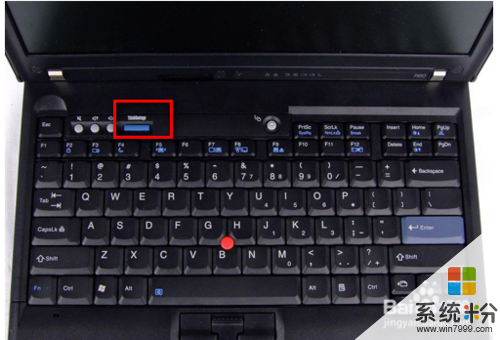 2
2进行电脑BIOS设置界面,依次选择BIOS->【Config】(根据型号不同,有可是SetUp)->【Keyboard/Mouse】
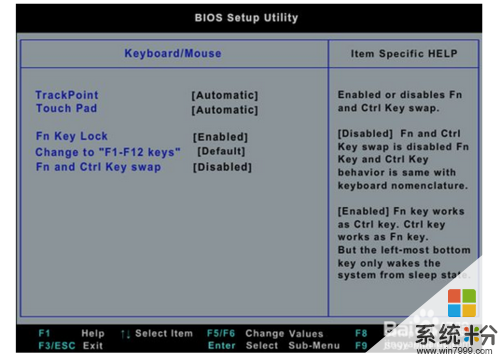 3
3将Fn and Ctrl Key Swap跟改为Enable,如图:
 4
4在日后使用的过程中,如果想更换过来的话可以用上述方法更改为Disable,即可,如图:
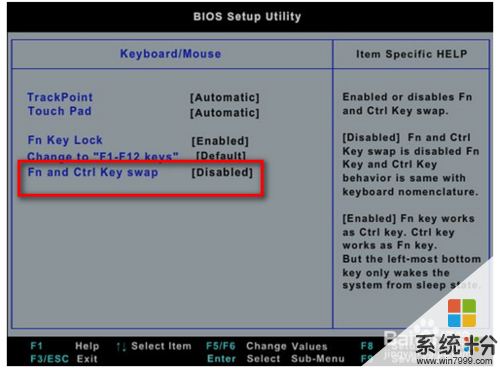 5
5更多精彩内容,敬请关注,所有文章,百度经验首发,未经许可,谢绝转载!
以上就是Thinkpad,怎么实现Fn键与Ctrl键互换?,Thinkpad,实现Fn键与Ctrl键互换的步骤教程,希望本文中能帮您解决问题。
我要分享:
相关教程
- ·Excel怎么实现两列互换|Excel设置两列互换的方法
- ·如何实现VM虚拟机与实机之间文件交互。 实现VM虚拟机与实机之间文件交互的方法。
- ·怎么无需数据线实现IPHONE手机与电脑的文件互传 无需数据线实现IPHONE手机与电脑的文件互传的方法
- ·怎么实现手机与U盘之间快速互传文件 实现手机与U盘之间快速互传文件的方法
- ·如何利用键盘截图键实现屏幕截图 利用键盘截图键实现屏幕截图的方法
- ·CAD应用中Ctrl+N、Ctrl键无效怎么解决 CAD应用中Ctrl+N、Ctrl键无效怎么处理
- ·戴尔笔记本怎么设置启动项 Dell电脑如何在Bios中设置启动项
- ·xls日期格式修改 Excel表格中日期格式修改教程
- ·苹果13电源键怎么设置关机 苹果13电源键关机步骤
- ·word表格内自动换行 Word文档表格单元格自动换行设置方法
电脑软件热门教程
- 1 ★爱PC如何设置电脑开机密码 ★爱PC★设置电脑开机密码的方法有哪些
- 2 苹果耳机怎么跟苹果手机连接 苹果耳机如何连接苹果手机
- 3 如何自动关闭无响应程序 想啊哟让程序自动关闭无响应的方法
- 4怎么删除我的电脑里的百度云管家图标 删除我的电脑里的百度云管家图标的方法
- 5如何快速把书本上的文字录到电脑里 快速把书中的文字扫描并录入电脑的方法
- 6卸载软媒魔方无法卸载,卸载时却提示旗鱼浏览器卸载怎么解决? 卸载软媒魔方无法卸载,卸载时却提示旗鱼浏览器卸载怎么处理?
- 7腾讯QQ锁如何设置锁定和解锁 腾讯QQ锁设置锁定和解锁方法
- 8怎样分辨手机是新机还是旧机翻新 分辨手机是新机还是旧机翻新的方法
- 9硬盘分区如何修复 怎么修复硬盘分区
- 10电脑如何控制局域网下载速度 电脑控制局域网下载速度的方法
